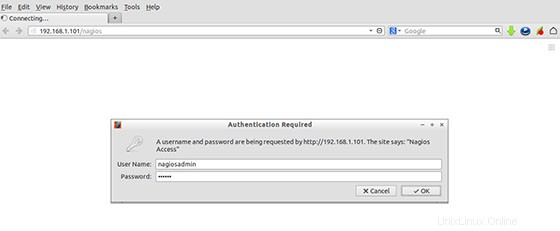V tomto tutoriálu vám ukážeme, jak nainstalovat Nagios na váš Debian 9 Stretch. Pro ty z vás, kteří to nevěděli, Nagios bude monitorovat servery, přepínače, aplikace a služby. Upozorní správce systému, když se něco pokazilo, a také upozorní, když byly problémy odstraněny. Zdroje, které lze monitorovat, zahrnují zatížení procesoru, paměti a místa na disku, soubory protokolu, teplotu nebo chyby hardwaru. Může monitorovat různé parametry a problémy se službami jako HTTP, SMTP a DNS a pomocí zásuvných modulů jej lze velmi rozšířit. Jádro Nagios bylo původně navrženo pro běh pod Linuxem, i když by mělo fungovat i pod většinou ostatních jednotek.
Tento článek předpokládá, že máte alespoň základní znalosti Linuxu, víte, jak používat shell, a co je nejdůležitější, hostujete svůj web na vlastním VPS. Instalace je poměrně jednoduchá a předpokládá, že běží v účtu root, pokud ne, možná budete muset přidat 'sudo ‘ k příkazům pro získání oprávnění root. Ukážu vám krok za krokem instalaci open-source monitorovacího nástroje Nagios na server Debian 9 (Stretch).
Předpoklady
- Server s jedním z následujících operačních systémů:Debian 9 (Stretch).
- Abyste předešli případným problémům, doporučujeme použít novou instalaci operačního systému.
- Přístup SSH k serveru (nebo stačí otevřít Terminál, pokud jste na počítači).
uživatel sudo bez rootnebo přístup kuživateli root. Doporučujeme jednat jakonerootový uživatel sudo, protože však můžete poškodit svůj systém, pokud nebudete při jednání jako root opatrní.
Nainstalujte Nagios na Debian 9 Stretch
Krok 1. Než nainstalujeme jakýkoli software, je důležité se ujistit, že váš systém je aktuální, spuštěním následujícího apt-get příkazy v terminálu:
sudo apt-get aktualizacesudo apt-get upgrade
Krok 2. Nainstalujte server LAMP (Linux, Apache, MariaDB a PHP).
Je vyžadován server Debian 9 LAMP. Pokud nemáte nainstalovanou LAMP, můžete postupovat podle našeho průvodce zde. Nainstalujte také závislosti pro Nagios:
apt-get install build-essential openssl perl make php-gd libgd2-xpm-dev libapache2-mod-php libperl-dev libssl-dev démon apache2-utils rozbalit
Krok 3. Vytvořte uživatele a skupiny pro Nagios.
Nyní vytvořte nový uživatelský účet Nagios a nastavte heslo k tomuto účtu:
useradd nagiosgroupadd nagcmdusermod -a -G nagcmd nagiosusermod -a -G nagcmd www-data
Krok 4. Instalace Nagios a zásuvných modulů.
První věc, kterou musíte udělat, je přejít na stránku stahování Nagios a stáhnout si nejnovější stabilní verzi Nagios. V okamžiku psaní tohoto článku je to verze 4.4.6 :
wget https://assets.nagios.com/downloads/nagioscore/releases/nagios-4.4.6.tar.gztar -zxvf nagios-4.4.6.tar.gzcd /tmp/nagios-4.4.6/Provedením níže uvedených kroků zkompilujte Nagios ze zdrojového kódu:
./configure --with-nagios-group=nagios --with-command-group=nagcmd --with-httpd_conf=/etc/apache2/sites-enabled/make allmake installmake install-initmake install-configmake install- commandmodemake install-webconfV dalších krocích si stáhněte nejnovější zdroj nagios-plugins a nainstalujte je pomocí následujících příkazů:
wget https://nagios-plugins.org/download/nagios-plugins-2.2.1.tar.gztar -zxvf /tmp/nagios-plugins-2.2.1.tar.gzcd /tmp/nagios-plugins- 2.2.1/Zkompilujte a nainstalujte pluginy:
./configure --with-nagios-user=nagios --with-nagios-group=nagiosmakemake installKrok 5. Nakonfigurujte Nagios.
Upravte /
usr/local/nagios/etc/objects/contacts.cfgkonfiguračního souboru pomocí vašeho oblíbeného editoru a změňte e-mailovou adresu spojenou s definicí kontaktu nagiosadmin na adresu, kterou chcete používat pro příjem upozornění.nano /usr/local/nagios/etc/objects/contacts.cfgZměňte pole pro e-mailovou adresu pro příjem upozornění:
[...]definovat kontakt{jméno_kontaktu nagiosadmin; Krátký název userusgeneric-contact; Převzít výchozí hodnoty ze šablony obecného kontaktu (definované výše) alias Nagios Admin; Celé jméno [email protected]; <<***** ZMĚŇTE TOTO NA SVOU E-MAILOVOU ADRESU ******[...]Krok 6. Nakonfigurujte webové rozhraní Nagios.
Nyní vytvořte konfigurační soubor Nagios apache2:
nano /etc/apache2/sites-enabled/nagios.confPokud chcete získat přístup k administrativní konzole nagios z konkrétní série IP, upravte následující řádky. Zde chci povolit administrativní přístup nagios z řady 192.168.1.0/24 pouze:
[...]## Komentář k následujícím řádkům ### Objednávka povolit,zakázat# Povolit od všech## Odkomentovat a změnit řádky, jak je uvedeno níže ##Odmítnout objednávku,povolitOdmítnout od všechPovolit od 127.0.0.1 192.168.1.0/ 24[...]Povolte moduly Apache pro přepis a cgi:
sudo a2enmod rewritesudo a2enmod cgiKonfigurace ověřování Apache:
Musíme nastavit heslo pro uživatele nagiosadmin. Toto uživatelské jméno bude použito pro přístup k webovému rozhraní, takže je důležité si zapamatovat heslo, které budete zadávat Zde nastavte heslo pomocí následujícího příkazu a zadejte heslo dvakrát:
# sudo htpasswd -s -c /usr/local/nagios/etc/htpasswd.users nagiosadminNové heslo:Znovu zadejte nové heslo:Přidání hesla pro uživatele nagiosadminRestartujte Apache, aby se změny projevily:
systemctl restartujte apache2Krok 7. Ověřte a spusťte službu Nagios.
Dále musíme zajistit, aby se Nagios spustil při bootování, takže nejprve ověřte, že konfigurační soubor neobsahuje žádné chyby spuštěním následujícího příkazu:
systemctl spustit nagiossystemctl povolit nagiosKrok 8. Nakonfigurujte bránu firewall pro Nagios.
Nakonfigurujte otevřený port brány firewall 80 tak, aby umožňoval přístup k systému Nagios:
firewall-cmd --permanent --add-port=80/tcpfirewall-cmd --reloadsystemctl restart firewalldKrok 9. Přístup k Nagios.
Nagios bude ve výchozím nastavení k dispozici na portu HTTP 80. Otevřete svůj oblíbený prohlížeč a přejděte na
http://yourdomain.com/install.php nebohttp://ip-vaseho-serveru/install.phpa dokončete požadované kroky k dokončení instalace. Když budete vyzváni k zadání uživatelského jména a hesla, zadáte uživatelské jméno „nagiosadmin“ a heslo, které jste zadali v kroku 6.
Blahopřejeme! Úspěšně jste nainstalovali Nagios. Děkujeme, že jste použili tento návod k instalaci monitorovacího nástroje Nagios v systémech Debian 9 (Stretch). Pro další nápovědu nebo užitečné informace vám doporučujeme zkontrolovat oficiální webové stránky Nagios.
Debian